Kako ukloniti mrežne lokacije mapirane kao diskove u sustavu Windows 8
Proces koji se naziva mapiranje, dodjeljuje slovo pogona na vašem računalu lokaciji na udaljenom sustavu što vam omogućuje jednostavan pristup i spremanje datoteka putem mreže. Pokazali smo kako ove veze učiniti trajnima tako da ih ponovno povežete svaki put kada se prijavite, što vam jamči da nikada neće nestati. Međutim, to također znači da ćete dobivati dosadne poruke iz svoje ladice ako mrežni pogon više ne postoji. Ako se vaši povezani diskovi promijene ili nestanu - ili jednostavno ne želite da više budu povezani - morat ćete poništiti mapiranje ili izbrisati povezane lokacije. U ovom članku ćete naučiti kako.
Kako prekinuti vezu s dijeljenim mrežnim pogonom(Shared Network Drive) u sustavu Windows 8(Windows 8)
Windows 8 ima vrlo jednostavan uslužni program koji vam pomaže pri uklanjanju mapiranih pogona iz vašeg sustava. Postoje dva jednostavna načina za pristup ovom alatu.
Prvo, možete potražiti "Računalo"("Computer") na početnom(Start) zaslonu. Kliknite desnom tipkom miša ili dugo pritisnite Računalo(Computer) kada se pojavi u rezultatima pretraživanja, a zatim kliknite ili dodirnite "Prekini vezu s mrežnim pogonom". ("Disconnect network drive.")Ovo će vas odvesti na radnu površinu(Desktop) i pokrenuti alat.
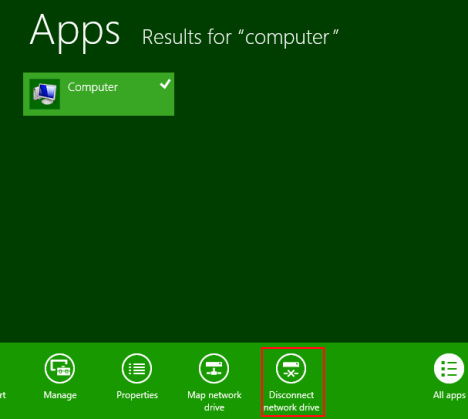
Ako ste već na radnoj površini(Desktop) , možete otvoriti File Explorer klikom na ikonu mape na programskoj traci. Kliknite(Click) ili dodirnite Računalo(Computer) u lijevom oknu i kliknite ili dodirnite "Map mrežnog pogona"("Map network drive") na vrpci. Zatim kliknite ili dodirnite "Prekini vezu s mrežnim pogonom".("Disconnect network drive.")
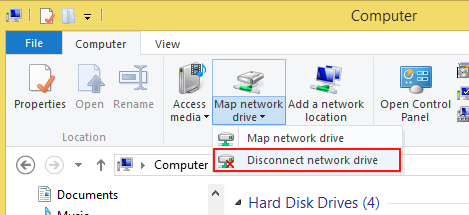
Rezultirajući prozor prikazuje sva mrežna dijeljenja koja ste preslikali na svoje lokalno računalo. Da biste ga uklonili, odaberite ga s popisa i kliknite ili dodirnite U redu.(OK.)

Ako biste radije ručno odspojili mapirane pogone, otvorite File Explorer i kliknite ili dodirnite Računalo(Computer) u lijevom oknu. Desnom tipkom miša kliknite ili dugo pritisnite dotični mapirani pogon i kliknite ili dodirnite Prekini vezu.(Disconnect.)
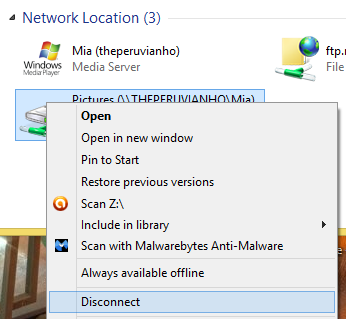
Kako odspojiti mapirani pogon(Mapped Drive) iz naredbenog retka(Command Prompt)
Dok većina korisnika radije koristi grafičko sučelje za uklanjanje mapiranja svojih mrežnih pogona, neki korisnici stare škole ne mogu se zasititi naredbenog retka(Command Prompt) . Ako ste takav korisnik, jednako lako možete ukloniti mapu pogona putem naredbenog retka.
Samo naprijed i pokrenite naredbeni redak(Command Prompt) da biste započeli. Za to imate dvije brze opcije. Ako ste na radnoj površini(Desktop) , desnom tipkom miša kliknite donji lijevi kut zaslona da biste otvorili izbornik administratora (ili pritisnite Win +X na tipkovnici). Kliknite ili dodirnite "Command Prompt" s popisa.

Ako počinjete s početnog zaslona(Start) , potražite "cmd" i kliknite ili dodirnite "Command Prompt" s popisa rezultata.
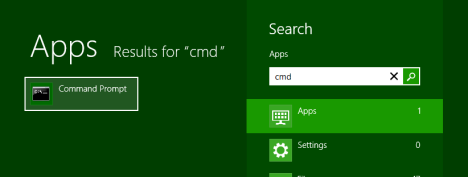
Nakon što otvorite naredbeni redak, unesite sljedeću naredbu:
net use driveletter: /delete.
Na primjer, za brisanje mrežnog dijeljenja mapiranog na slovo pogona Z, upisala bih "net use Z: /delete". Obratite pažnju(Notice) na razmak između dvotočka i kose crte.

Kada primite poruku o uspjehu, gotovi ste.
Kako izbrisati povezanu web stranicu(Connected Website) ili FTP poslužitelj(FTP Server) u sustavu Windows 8(Windows 8)
Brisanje povezanog FTP poslužitelja malo se razlikuje od brisanja mapiranog pogona. Ove vrste veza ne pojavljuju se u gore spomenutom uslužnom programu pa ćete morati pronaći vezu i ručno je izbrisati.
Idite naprijed i pregledajte odjeljak Računalo(Computer) u File Exploreru(File Explorer) i pronađite mrežnu lokaciju koju želite izbrisati. Kliknite desnom tipkom miša ili ga dugo pritisnite da biste otvorili kontekstni izbornik i kliknite ili dodirnite Izbriši.(Delete.)

To je sve.
Rješavanje problema s mrežnim(Network) diskovima koji se jednostavno(Just Wo) ne isključuju
Postoje slučajevi kada gore opisani postupci možda neće raditi kako je planirano. Postoji uobičajeni scenarij u kojem možete slijediti gornje upute samo da biste otkrili da vaš mapirani pogon ili mrežna lokacija ne nestaju iz odjeljka Računalo u (Computer)File Exploreru(File Explorer) . Naravno, pokušali biste ga ponovno izbrisati, ali bi se susrela s greškom u kojoj se navodi da se pogon ne može locirati.
U ovoj situaciji, vaš je disk stvarno izbrisan. File Explorer jednostavno još nije primijetio. Da biste riješili ovaj problem, imate nekoliko opcija. Najbrži način je da pritisnete F5 dok ste u File Exploreru(File Explorer) da osvježite prikaz. Također možete kliknuti desnom tipkom miša ili dugo pritisnuti bijelu pozadinu prozora i kliknuti ili dodirnuti Osvježi.(Refresh.)
To bi trebalo prisiliti File Explorer da primijeti disk koji nedostaje i ukloni vezu.

Ako to ne uspije, samo naprijed i ponovno pokrenite računalo.
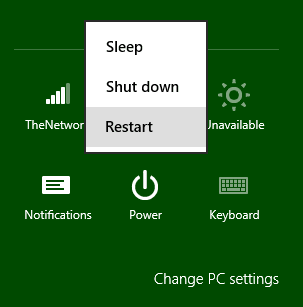
Kada se vrati, trebali biste otkriti da vaš izbrisani disk više nije tu.
Zaključak
Kao što možete vidjeti, postupak uklanjanja mapiranih pogona u sustavu Windows 8(Windows 8) sličan je istom postupku u sustavu Windows 7(same procedure in Windows 7) ili Windows Vista . Windows 8 ima samo nekoliko promjena korisničkog sučelja i dodaje taj zgodan uslužni program za brže odvajanje diskova.
Related posts
Kako mapirati mrežne pogone, web-mjesta i FTP lokacije u sustavu Windows 7
Kako ispisivati na zajednički Mac OS X pisač iz Windows 7 i Windows 8
Kako se spojiti na bežične mreže u sustavima Windows 8 i Windows 8.1
Kako pristupiti dijeljenim mapama sustava Windows 7 i Windows 8 iz Mac OS X
Kako upravljati bežičnim mrežnim vezama i profilima u sustavu Windows 8
Kako stvoriti, konfigurirati i koristiti VPN vezu u sustavima Windows 8 i 8.1
Naredbeni redak (CMD) - 8 mrežnih naredbi koje biste trebali znati
Postavite Windows 7 i Windows 8 za dijeljenje s Mac OS X i Ubuntu Linuxom
2 načina za praćenje tko pristupa vašim zajedničkim datotekama i mapama
Što je DNS? Kako je to korisno?
Kako napraviti pristupnu točku za Windows 10: sve što trebate znati
Instaliranje USB bežičnog adaptera na stolno računalo
Kako instalirati bežični pisač u svoju Wi-Fi mrežu -
Kako automatski birati širokopojasnu PPPoE vezu u sustavu Windows 10
Četiri načina da zaboravite WiFi mrežu u sustavu Windows 10
Kako dijeliti mape iz Mac OS X s računalima sa sustavom Windows 7 i Windows 8
Kako napraviti pristupnu točku za Windows 11 -
4 načina da naučite svoju WiFi lozinku u sustavu Windows 10, kada je zaboravite
Što je matična grupa? Kako koristiti Windows 7 Homegroup
Kako se spojiti na Wi-Fi u sustavu Windows 11 -
